随着时间的推移,我们的电脑可能会变得越来越慢,出现各种问题。而重装系统是解决这些问题的有效方法之一。本文将以戴尔Win7U盘重装系统为例,为大家详细介绍重装系统的步骤和注意事项。
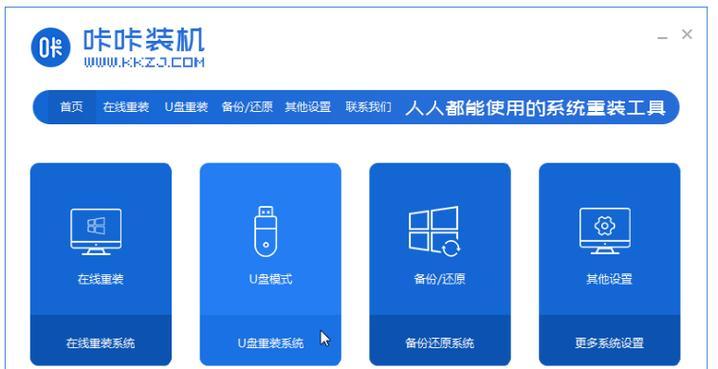
1.准备工作:备份重要文件
在重装系统之前,我们需要备份重要文件,以免丢失个人数据。将重要文件复制到外部存储设备或云盘中,确保安全。
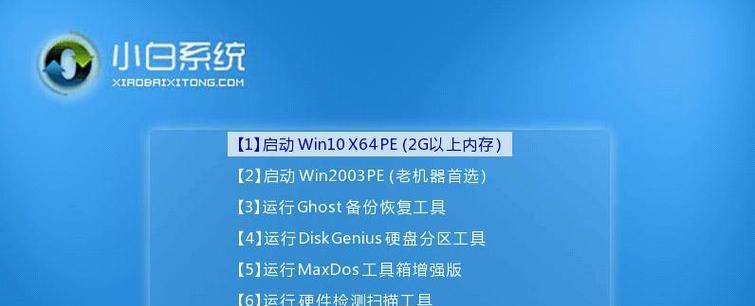
2.下载Win7系统镜像
在进行戴尔Win7U盘重装系统之前,我们需要先下载Win7系统镜像文件。可以从官方网站或其他可信源获取镜像文件,并确保其与你的电脑型号和操作系统版本相匹配。
3.制作启动盘
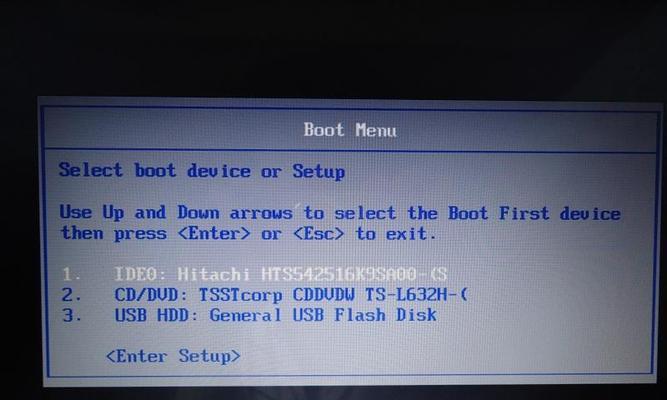
使用一个空的U盘,使用专业制作启动盘的软件将Win7系统镜像烧录到U盘中,这样就得到了戴尔Win7U盘启动盘。
4.进入BIOS设置
重启电脑,按下Del或F2键进入BIOS设置界面。将启动选项设置为U盘优先,以确保电脑从U盘启动。
5.重启电脑并进入安装界面
重启电脑后,系统将自动从U盘启动。在安装界面中,选择“安装”选项,然后按照提示进行操作。
6.选择安装类型
在安装类型界面中,选择“自定义(高级)”,这样我们可以对硬盘进行分区和格式化,以确保系统的清洁安装。
7.分区和格式化
在分区界面中,选择硬盘,并点击“删除”按钮将所有分区删除。然后点击“新建”按钮创建新的分区,并进行格式化。
8.安装系统
选择新建的分区作为系统安装位置,并点击“下一步”开始系统安装。系统会自动进行安装过程,这可能需要一些时间,请耐心等待。
9.完成系统设置
系统安装完成后,根据提示进行一些基本设置,如设置电脑名称、用户名和密码等。完成后,系统将进入桌面界面。
10.更新和驱动安装
进入桌面后,首先需要连接互联网,然后进行系统更新,以获取最新的安全补丁和功能更新。此外,还需安装戴尔官方驱动程序,以确保电脑正常运行。
11.安装常用软件
根据个人需求,安装常用的软件,如办公软件、浏览器、媒体播放器等。注意选择官方下载渠道,以避免安装恶意软件。
12.恢复个人数据
通过之前备份的重要文件,将个人数据恢复到新系统中。可以将文件复制回原来的位置,或者通过备份软件进行恢复。
13.安全设置
在安装完系统后,还需进行一些安全设置,如安装杀毒软件、设置防火墙和开启系统更新等。这些措施可以保护你的电脑免受病毒和网络攻击。
14.优化系统性能
为了让电脑更加流畅,可以进行一些系统性能优化,如清理垃圾文件、关闭自启动项、优化系统服务等。
15.永久激活系统
在使用戴尔Win7U盘重装系统后,系统可能需要重新激活。可以使用有效的产品密钥进行激活,或者通过电话激活来解决激活问题。
通过本文介绍的戴尔Win7U盘重装系统教程,你可以轻松解决电脑的各种问题,并让你的电脑恢复到一个干净、流畅的状态。记得备份重要文件、下载正确的系统镜像、制作启动盘、按照步骤进行操作,并在系统安装完成后进行必要的设置和优化,这样你的电脑就能重获新生了。
标签: #戴尔盘重装系统

